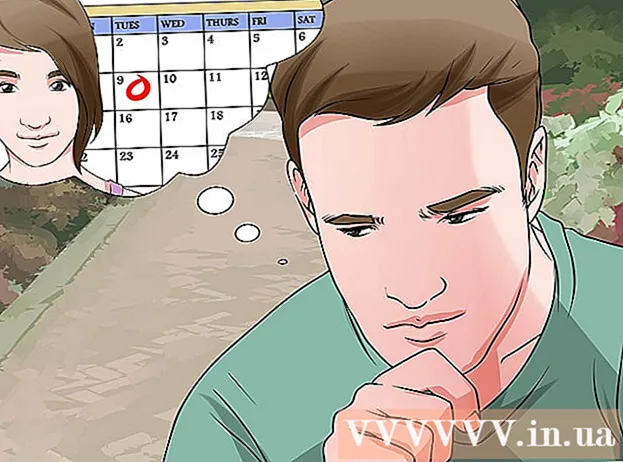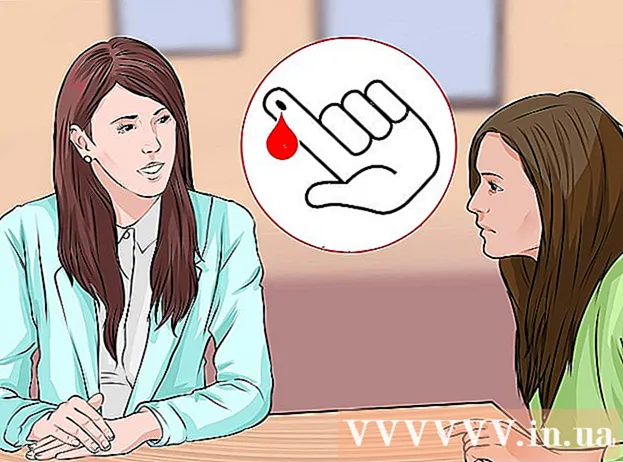நூலாசிரியர்:
Tamara Smith
உருவாக்கிய தேதி:
19 ஜனவரி 2021
புதுப்பிப்பு தேதி:
29 ஜூன் 2024
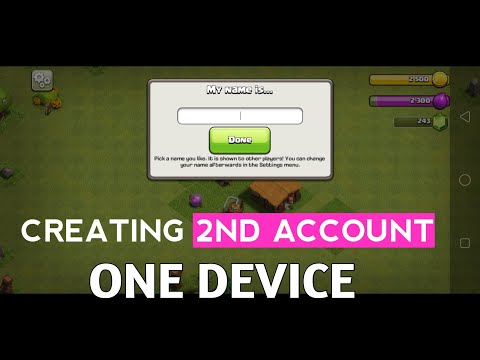
உள்ளடக்கம்
- அடியெடுத்து வைக்க
- 3 இன் பகுதி 1: உங்கள் கிளாஷ் ஆஃப் கிளான்ஸ் கணக்கை Google+ உடன் இணைக்கிறது
- 3 இன் பகுதி 2: மற்றொரு கணக்கை உருவாக்கவும்
- 3 இன் பகுதி 3: கணக்குகளை மாற்றுதல்
- உதவிக்குறிப்புகள்
- எச்சரிக்கைகள்
நாள் முழுவதும் கிளாஷ் ஆப் கிளான்ஸில் விளையாட விரும்புகிறீர்களா? இந்த கட்டுரையில், ஒரு Android சாதனத்தில் Clash of Clans இல் இரண்டு கணக்குகளை எவ்வாறு உருவாக்குவது என்பதை நீங்கள் அறியலாம். நீங்கள் தொடங்குவதற்கு முன் இரண்டு Google+ / Gmail கணக்குகள் வைத்திருப்பது பரிந்துரைக்கப்படுகிறது.
அடியெடுத்து வைக்க
3 இன் பகுதி 1: உங்கள் கிளாஷ் ஆஃப் கிளான்ஸ் கணக்கை Google+ உடன் இணைக்கிறது
 குலங்களின் மோதல் தொடங்கவும்.
குலங்களின் மோதல் தொடங்கவும். அமைப்புகள் ஐகானைக் கிளிக் செய்க. நீங்கள் அதை கடைக்கு மேலே நேரடியாகக் காண்பீர்கள்.
அமைப்புகள் ஐகானைக் கிளிக் செய்க. நீங்கள் அதை கடைக்கு மேலே நேரடியாகக் காண்பீர்கள்.  Google+ "இணைக்கப்படவில்லை" என்பதைக் குறிக்கிறது. அதைத் தட்டவும். (இது "உடன்படிக்கைகள்" என்று சொன்னால், பகுதி 2 க்குச் செல்லவும்.)
Google+ "இணைக்கப்படவில்லை" என்பதைக் குறிக்கிறது. அதைத் தட்டவும். (இது "உடன்படிக்கைகள்" என்று சொன்னால், பகுதி 2 க்குச் செல்லவும்.) 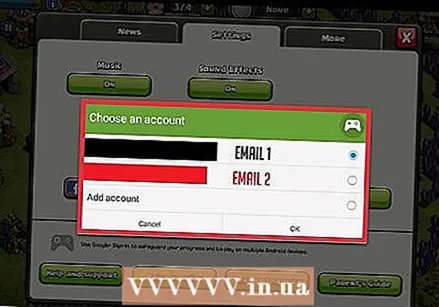 ஒரு மின்னஞ்சல் முகவரியைத் தேர்ந்தெடுத்து "சரி" என்பதைக் கிளிக் செய்க. உங்கள் Android சாதனத்தில் நீங்கள் உள்நுழைந்த அனைத்து மின்னஞ்சல் முகவரிகளும் காண்பிக்கப்படும், மேலும் நீங்கள் விரும்பிய முகவரியை தேர்வு செய்யலாம். "சரி" என்பதை அழுத்தவும்.
ஒரு மின்னஞ்சல் முகவரியைத் தேர்ந்தெடுத்து "சரி" என்பதைக் கிளிக் செய்க. உங்கள் Android சாதனத்தில் நீங்கள் உள்நுழைந்த அனைத்து மின்னஞ்சல் முகவரிகளும் காண்பிக்கப்படும், மேலும் நீங்கள் விரும்பிய முகவரியை தேர்வு செய்யலாம். "சரி" என்பதை அழுத்தவும்.  நீங்கள் இப்போது இணைக்கப்பட்டுள்ளீர்கள், தொடரலாம்.
நீங்கள் இப்போது இணைக்கப்பட்டுள்ளீர்கள், தொடரலாம்.
3 இன் பகுதி 2: மற்றொரு கணக்கை உருவாக்கவும்
 பின்வரும் செயல்களில் ஒன்றை எடுத்து தரவை நீக்கு:
பின்வரும் செயல்களில் ஒன்றை எடுத்து தரவை நீக்கு:- மோதல் குலங்களை அகற்றி மீண்டும் நிறுவவும் (பரிந்துரைக்கப்படுகிறது)
- - அல்லது -
- அமைப்புகள் மெனுவுக்குச் செல்லவும். பயன்பாடுகளைக் கண்டுபிடி (அல்லது பயன்பாட்டு மேலாளர்) மற்றும் கிளாஷ் ஆஃப் குலங்களைத் தேர்ந்தெடுக்கவும். பின்னர் "தரவை அழி" என்பதை அழுத்தவும்.
 கிளாஷ் ஆஃப் கிளான்ஸை மீண்டும் திறக்கவும். இப்போது ஒரு புதிய கிராமம் தொடங்கப்பட வேண்டும் (கவலைப்பட வேண்டாம், உங்கள் மற்ற கணக்கு பாதுகாப்பானது).
கிளாஷ் ஆஃப் கிளான்ஸை மீண்டும் திறக்கவும். இப்போது ஒரு புதிய கிராமம் தொடங்கப்பட வேண்டும் (கவலைப்பட வேண்டாம், உங்கள் மற்ற கணக்கு பாதுகாப்பானது).  அமைப்புகள் ஐகானை அழுத்தவும். டுடோரியலை முடித்த பிறகு, அமைப்புகள் பொத்தானை அழுத்தவும், நீங்கள் இனி இணைக்கப்படவில்லை என்பதை நீங்கள் காண முடியும் (கூகிள்).
அமைப்புகள் ஐகானை அழுத்தவும். டுடோரியலை முடித்த பிறகு, அமைப்புகள் பொத்தானை அழுத்தவும், நீங்கள் இனி இணைக்கப்படவில்லை என்பதை நீங்கள் காண முடியும் (கூகிள்).  "இணைக்கப்படவில்லை" என்பதைத் தட்டவும். இப்போது மின்னஞ்சல் விருப்பங்கள் ஏற்றப்படும்.
"இணைக்கப்படவில்லை" என்பதைத் தட்டவும். இப்போது மின்னஞ்சல் விருப்பங்கள் ஏற்றப்படும்.  மற்றொரு மின்னஞ்சல் முகவரியைத் தேர்ந்தெடுக்கவும். நீங்கள் முன்பு தேர்ந்தெடுத்த மின்னஞ்சல் முகவரியை தேர்வு செய்ய வேண்டாம். "சரி" அழுத்தவும்.உங்களிடம் மற்றொரு மின்னஞ்சல் முகவரி இல்லையென்றால், "கணக்கைச் சேர்" என்பதைக் கிளிக் செய்து அதைச் சேர்க்கவும்.
மற்றொரு மின்னஞ்சல் முகவரியைத் தேர்ந்தெடுக்கவும். நீங்கள் முன்பு தேர்ந்தெடுத்த மின்னஞ்சல் முகவரியை தேர்வு செய்ய வேண்டாம். "சரி" அழுத்தவும்.உங்களிடம் மற்றொரு மின்னஞ்சல் முகவரி இல்லையென்றால், "கணக்கைச் சேர்" என்பதைக் கிளிக் செய்து அதைச் சேர்க்கவும். 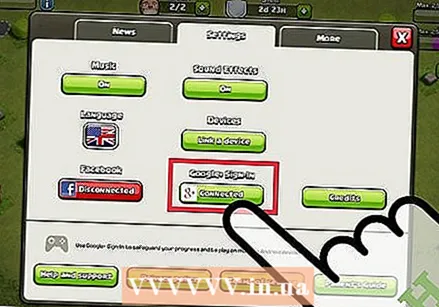 அமைப்புகளில் (கூகிள்) "இணைக்கப்பட்டுள்ளது" சுட்டிக்காட்டப்பட்டுள்ளதா என சரிபார்க்கவும். அப்படியானால், நீங்கள் பகுதி 3 க்கு செல்லலாம்.
அமைப்புகளில் (கூகிள்) "இணைக்கப்பட்டுள்ளது" சுட்டிக்காட்டப்பட்டுள்ளதா என சரிபார்க்கவும். அப்படியானால், நீங்கள் பகுதி 3 க்கு செல்லலாம்.
3 இன் பகுதி 3: கணக்குகளை மாற்றுதல்
 அமைப்புகளுக்குச் சென்று "இணைக்கப்பட்டுள்ளது" (Google+ இல்) அழுத்தவும். நீங்கள் எந்தக் கணக்கில் இருந்தாலும், அமைப்புகளுக்குச் சென்று "இணைக்கப்பட்டவை" அழுத்துவதன் மூலம் கணக்குகளை மாற்றலாம்.
அமைப்புகளுக்குச் சென்று "இணைக்கப்பட்டுள்ளது" (Google+ இல்) அழுத்தவும். நீங்கள் எந்தக் கணக்கில் இருந்தாலும், அமைப்புகளுக்குச் சென்று "இணைக்கப்பட்டவை" அழுத்துவதன் மூலம் கணக்குகளை மாற்றலாம்.  "இணைக்கப்படவில்லை" என்பதை மீண்டும் தட்டவும்.
"இணைக்கப்படவில்லை" என்பதை மீண்டும் தட்டவும். நீங்கள் பயன்படுத்த விரும்பும் மின்னஞ்சல் முகவரியை (அல்லது கணக்கு) தேர்ந்தெடுக்கவும். மின்னஞ்சல் முகவரிகளின் பட்டியல் ஏற்றப்பட்ட பிறகு, நீங்கள் ஒரு கணக்கைத் தேர்ந்தெடுத்து "சரி" ஐ அழுத்தவும்.
நீங்கள் பயன்படுத்த விரும்பும் மின்னஞ்சல் முகவரியை (அல்லது கணக்கு) தேர்ந்தெடுக்கவும். மின்னஞ்சல் முகவரிகளின் பட்டியல் ஏற்றப்பட்ட பிறகு, நீங்கள் ஒரு கணக்கைத் தேர்ந்தெடுத்து "சரி" ஐ அழுத்தவும்.  இந்த செய்தி தோன்றும்போது, "ஏற்ற" என்பதை அழுத்தவும். இது உறுதிப்படுத்தலைத் தவிர வேறொன்றுமில்லை, எனவே இப்போது நீங்கள் விரும்பும் கணக்கைக் கொண்டு விளையாடத் தொடங்கலாம்!
இந்த செய்தி தோன்றும்போது, "ஏற்ற" என்பதை அழுத்தவும். இது உறுதிப்படுத்தலைத் தவிர வேறொன்றுமில்லை, எனவே இப்போது நீங்கள் விரும்பும் கணக்கைக் கொண்டு விளையாடத் தொடங்கலாம்!
உதவிக்குறிப்புகள்
- நீங்கள் தொடங்குவதற்கு முன், உங்கள் Android சாதனத்தில் இரண்டு ஜிமெயில் கணக்குகள் உள்நுழைந்துள்ளன என்பதை உறுதிப்படுத்திக் கொள்ளுங்கள்.
- "CONFIRM" என தட்டச்சு செய்யும்படி கேட்கும் இந்த செய்தியை நீங்கள் கண்டால், உங்கள் கணக்கு நீக்கப்படும் என்று அது கூறுகிறது, கவலைப்பட வேண்டாம். "CONFIRM" என தட்டச்சு செய்து தொடரவும். உங்கள் கணக்கில் எதுவும் நடக்காது. உங்களுக்கு இன்னும் சந்தேகம் இருந்தால், வீடியோ டுடோரியலைப் பாருங்கள்.
- ஒரு சாதனத்தில் 3 க்ளாஷ் ஆப் கிளான்ஸ் கணக்குகள் இயங்குவதற்கு முந்தைய படிகளைச் செய்து மூன்றாவது Google+ கணக்கை உருவாக்க முடியும். கூடுதல் கணக்குகளைச் சேர்க்க முடியுமா என்பது சோதிக்கப்படவில்லை, எனவே தெரியவில்லை.
எச்சரிக்கைகள்
- உங்கள் ஜிமெயில் / கூகிள் கணக்கு உங்கள் பிரதான கணக்குடன் இணைக்கப்பட்டுள்ளதா என்பதை உறுதிப்படுத்திக் கொள்ளுங்கள் அல்லது நீங்கள் அதை இழக்க நேரிடும்.